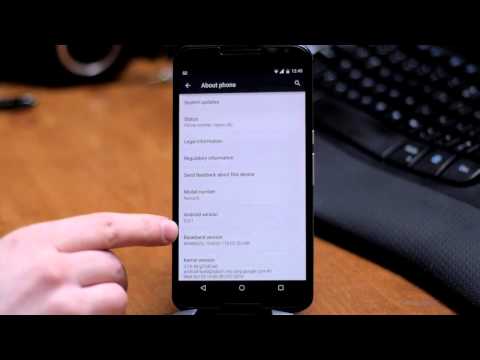
Turinys
- Kaip ištrinti programą „Galaxy Note10 +“ | pašalinti programų naujinius
- Kaip pašalinti „Galaxy Note10“ programų naujinimus
Gali būti atvejų, kai gali tekti ištrinti programą iš „Galaxy Note10 +“. Jei dar nesinaudojote „Android“ ar „Samsung Galaxy Note“ įrenginiu, ši trumpa pamoka turėtų padėti jums tai padaryti. Veiksmai yra paprasti, todėl tikimės, kad tai bus naudinga.
Kaip ištrinti programą „Galaxy Note10 +“ | pašalinti programų naujinius
Toliau pateikiami veiksmai, kaip ištrinti arba pašalinti programą iš „Galaxy Note10 +“
- Pradiniame ekrane perbraukite aukštyn arba žemyn nuo ekrano centro, kad pasiektumėte programų ekraną.
- Atviras Nustatymai programa.
- Palieskite Programos.
- Užtikrinti Viskas yra pasirinktas (viršuje kairėje). Jei reikia, palieskite išskleidžiamojo meniu piktogramą (viršutiniame kairiajame kampe), tada pasirinkite Visi.
- Suraskite ir pasirinkite atitinkamą programą. Jei sistemos programos nematomos, palieskite piktogramą „Daugiau parinkčių“ (viršutiniame dešiniajame kampe), tada pasirinkite Rodyti sistemos programas.
- Palieskite Pašalinti norėdami ištrinti programą.
- Palieskite Gerai patvirtinti.
Kitas būdas lengvai pašalinti programą yra eiti į pagrindinį arba programų ekraną ir laikyti programos piktogramą. Štai kaip:
- Eikite į pagrindinį arba programų ekraną.
- Raskite norimą ištrinti programą.
- Palieskite ir palaikykite programos piktogramą.
- Pasirinkite Pašalinti.
Kaip pašalinti „Galaxy Note10“ programų naujinimus
Kai kuriais trikčių šalinimo atvejais problemą gali padėti ištrinti naujausią programos naujinimą. Jei bandote pašalinti programų naujinimus, kad iš anksto įdiegtoje programoje būtų numatytieji numatytieji nustatymai, atlikite toliau nurodytus veiksmus.
- Pradiniame ekrane perbraukite aukštyn arba žemyn nuo ekrano centro, kad pasiektumėte programų ekraną.
- Atviras Nustatymai programa.
- Palieskite Programos.
- Užtikrinti Viskas yra pasirinktas (viršuje kairėje). Jei reikia, palieskite išskleidžiamojo meniu piktogramą (viršutiniame kairiajame kampe), tada pasirinkite Viskas.
- Suraskite ir pasirinkite atitinkamą programą. Jei sistemos programos nematomos, palieskite meniu piktogramą (viršutiniame dešiniajame kampe), tada pasirinkite Rodyti sistemos programas.
- Palieskite Pašalinti norėdami ištrinti programą.
- Palieskite Gerai patvirtinti.
- Programos naujinimų pašalinimas (ši parinktis galima tik tada, kai įdiegtas naujinimas.)
- Palieskite Pašalinkite naujinimus.
- Norėdami patvirtinti, palieskite Gerai.
Kai kuriose programose gali nebūti galimybės pašalinti programų naujinius. Jei šalinate programos problemą ir nėra galimybės ištrinti programos naujinių, tiesiog praleiskite pasiūlymą.
Jei esate vienas iš naudotojų, kuris susiduria su jūsų įrenginio problema, praneškite mums. Mes siūlome su „Android“ susijusių problemų sprendimus nemokamai, todėl, jei turite problemų su „Android“ įrenginiu, tiesiog užpildykite trumpą klausimyną šią nuorodą ir mes bandysime paskelbti savo atsakymus kituose pranešimuose. Negalime garantuoti greito atsakymo, todėl, jei jūsų problema yra svarbi laiko atžvilgiu, raskite kitą būdą, kaip išspręsti problemą.
Jei jums atrodo, kad šis įrašas yra naudingas, padėkite mums, išplatindami žodį savo draugams.„TheDroidGuy“ taip pat dalyvauja socialiniuose tinkluose, todėl galbūt norėsite bendrauti su mūsų bendruomene mūsų „Facebook“ puslapyje.


